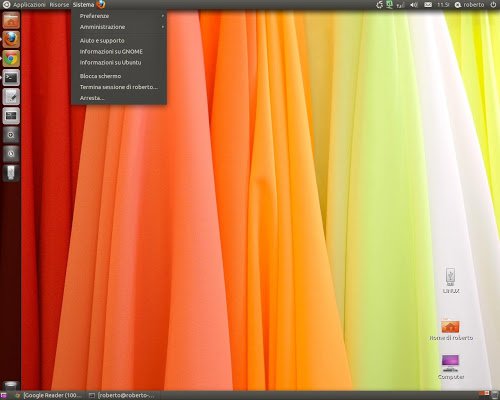Con l’arrivo di Ubuntu 11.04 Natty è attivato il tanto discusso Unity il nuovo ambiente di lavoro ambiente desktop creato appositamente da Canonical dapprima progettato per Netobook e poi inserito come di Default. Come possiamo notare su Unity non è più presente il menu a tendina ma troviamo la nuova Dash (che non è quello del più banco non si può!) il nuovo menu con il quale possiamo trovare le applicazioni installare e ricercare file nel nostro sistema operativo. Come indicato dagli utenti ma anche dagli sviluppatori il nuovo Dash Lavatrice non è completo e come molti indicano è poco intuitivo. Perché riavere i vecchi pannelli superiore e inferiore anche su Unity? Se non volete utilizzare Ubuntu Classic possiamo ripristinare i pannelli anche su Unity e con molta facilità. Vediamo come..
Per riavere i pannelli su Unity basta semplicemente avviare il terminale o premere ALT+F2 e digitare gnome-panel ed ecco i nostri pannelli riapparire come da immagine in alto.
Però cominciano i problemi, difatti per colpa del AppMenu (o GlobalMenu) avremo il menu delle applicazioni nascosto in questo caso possiamo o disabilitarlo seguendo questa guida oppure nascondere il pannello automaticamente per farlo basta semplicemente portarti su una parte vuota del pannello e con il tasto destro diamo Proprietà e selezioniamo su nascondere automaticamente (immagine sotto).
Per riavere i pannelli su Unity basta semplicemente avviare il terminale o premere ALT+F2 e digitare gnome-panel ed ecco i nostri pannelli riapparire come da immagine in alto.
Però cominciano i problemi, difatti per colpa del AppMenu (o GlobalMenu) avremo il menu delle applicazioni nascosto in questo caso possiamo o disabilitarlo seguendo questa guida oppure nascondere il pannello automaticamente per farlo basta semplicemente portarti su una parte vuota del pannello e con il tasto destro diamo Proprietà e selezioniamo su nascondere automaticamente (immagine sotto).
Se vogliamo avere i pannelli attivi all’avvio basta andare in Sistema ->Preferenze -> Applicazioni d’Avvio -> Aggiungi e inseriamo come da immagine sotto su nome pannelli su unity o quello che vogliamo e su comando gnome-panel e clicchiamo su Aggiungi
Al nostro riavvio avremo i pannelli avviati.
Ringrazio Renato per la segnalazione